Unsere Android-Geräte sind zu Erweiterungen von uns selbst geworden und speichern eine Fülle persönlicher und sensibler Informationen. Ob Fotos, Nachrichten oder vertrauliche Dokumente – die Notwendigkeit, unseren digitalen Fußabdruck zu schützen, ist wichtiger denn je. Wie werden Sie beim Umstieg auf ein neues Android-Telefon mit den Daten auf Ihrem alten Telefon umgehen? Tatsächlich ist das Löschen von Daten von einem Android-Telefon eine Routineaufgabe. In dieser Anleitung stellen wir 6 nützliche Möglichkeiten vor, wie Sie Daten dauerhaft von einem Android-Telefon löschen können. Lassen Sie uns tiefer in sie eintauchen.

Der erste Schritt zum Schutz Ihrer Privatsphäre besteht darin, zu verstehen, wie wichtig die dauerhafte Löschung von Daten ist. Bei der regelmäßigen Datenlöschung können Reste zurückbleiben, die von klugen Personen mit böswilliger Absicht ausgenutzt werden können. Vom Schutz Ihrer persönlichen Daten bis zur Verhinderung von Identitätsdiebstahl beleuchtet dieser Abschnitt die wesentlichen Gründe für die Notwendigkeit einer dauerhaften Datenlöschung.
Datenschutz
Reguläre Löschmethoden wie das einfache Entfernen von Dateien oder das Durchführen eines standardmäßigen Zurücksetzens auf die Werkseinstellungen können Spuren von Daten hinterlassen, die mit speziellen Tools wiederhergestellt werden können. Durch die dauerhafte Löschung von Daten wird sichergestellt, dass persönliche und vertrauliche Informationen vollständig gelöscht werden und Ihre Privatsphäre geschützt wird.
Verhinderung von Identitätsdiebstahl
In einer Zeit, in der Identitätsdiebstahl eine vorherrschende Bedrohung darstellt, wird die dauerhafte Löschung von Daten zu einem entscheidenden Abwehrmechanismus. Durch die Löschung aller Spuren persönlicher Daten, Finanzinformationen und anderer sensibler Daten wird das Risiko minimiert, dass Identitätsdiebe Zugriff auf wertvolle Informationen erhalten.
Datenrückstände vermeiden
Auch nach einer scheinbaren Löschung können Restspuren der Daten auf dem Gerät zurückbleiben. Das dauerhafte Löschen von Daten erfordert gründliche Maßnahmen zum Überschreiben vorhandener Informationen, wodurch die Wahrscheinlichkeit verringert wird, dass verbleibende Daten möglicherweise ausgenutzt werden.
Sicheres Recycling oder Weiterverkauf von Geräten
Wenn Sie planen, Ihr Android-Gerät zu recyceln oder zu verkaufen, ist die dauerhafte Löschung der Daten unerlässlich. Es verhindert den Zugriff des neuen Besitzers auf Ihre persönlichen Daten und trägt dazu bei, die Sicherheit Ihrer Daten auch nach der Trennung vom Gerät zu gewährleisten.
Weitere Informationen: 8 praktische Tools der Android Data Eraser-Software
Möchten Sie einen professionellen Aktenvernichter für Android? Dann bietet dieses Datenlöschtool – Samsung Eraser – eine umfassende Lösung zum Löschen Ihres Android-Geräts. Dieses Tool kann nicht nur aktuelle Android-Daten vollständig löschen, sondern auch gelöschte Dateien auf Android dauerhaft löschen. Alle Telefondaten, Einstellungen, Konten, Passwörter, Caches usw. werden für immer gelöscht. Daher empfehlen wir Ihnen dringend, zuerst Ihre wichtigen Dateien zu sichern, da es schwierig ist, Ihre Daten nach der Verwendung dieses Datenlöschers wiederherzustellen.
- Entfernen Sie alle Daten gründlich von einem Android-Telefon, ohne dass eine Wiederherstellung möglich ist.
- Ermöglicht Ihnen , Ihre Daten mit wenigen Klicks zu löschen .
- Bietet 3 Löschmodi: Niedrige Stufe, Mittlere Stufe und Hohe Stufe.
- Die hohe Stufe kann Ihre Telefondaten dreimal überschreiben, was zum Löschen vertraulicher Daten geeignet ist.
- Unterstützt die meisten Android-Modelle, einschließlich Samsung Galaxy-Geräte, ZTE, OPPO, Vivo, OnePlus, Honor, Sony, Google, Motorola usw.
- Kompatibel mit Android 4.0 bis zum neuesten Android 14.
Laden Sie diesen Android-Radierer herunter.
Schritt 1: Starten Sie die Datenvernichter-Software auf Ihrem Computer, nachdem Sie sie heruntergeladen und installiert haben, und verbinden Sie Ihr Android-Gerät über USB mit dem Computer.
Schritt 2: Aktivieren Sie das USB-Debugging und die Erkennung wird schnell abgeschlossen. Klicken Sie auf „ Löschen “.

Schritt 3: Klicken Sie auf „ Mittel “, um einen Löschmodus auszuwählen, und geben Sie dann „ Löschen “ ein, um Ihren Vorgang zu bestätigen. Klicken Sie dann auf „ OK “.

Schritt 4: Das Programm beginnt mit dem Löschen Ihrer Telefondaten. Sobald Sie fertig sind, führen Sie bitte einen Werksreset Ihres Telefons durch. Dann gibt es keine Chance, Ihre Daten wiederherzustellen.

Das Zurücksetzen auf die Werkseinstellungen ist eine häufig verwendete Methode zum Löschen eines Android-Geräts. Die Wirksamkeit bei der Sicherstellung einer dauerhaften Datenlöschung wird jedoch häufig diskutiert. Einige Leute denken, dass Daten nicht dauerhaft gelöscht werden können. Auf jeden Fall ist es immer noch eine hilfreiche Möglichkeit, alle Dateien von Android-Telefonen zu löschen.
Schritt 1: Öffnen Sie die Einstellungen auf dem Android-Smartphone und navigieren Sie zu „ Allgemeine Verwaltung “.
Schritt 2: Tippen Sie auf „ Zurücksetzen “ > „ Zurücksetzen auf Werkseinstellungen “ > „ Zurücksetzen “ > „ Alle löschen “. Dann beginnt das Telefon, sich selbst zurückzusetzen.
Schritt 3: Sobald Sie fertig sind, müssen Sie die Einrichtung abschließen. Bitte geben Sie Ihre privaten Daten nicht erneut ein, wenn Sie das Telefon weiterverkaufen möchten.

Weiterführende Literatur: Mit 3 entscheidenden Ansätzen alles auf einem Samsung-Telefon löschen
Wie löscht man etwas dauerhaft von seinem Telefon? In diesem Fall ist das manuelle Löschen besser geeignet als die bisherigen Methoden. Sie können die Dateimanager-App auf Ihrem Android-Gerät verwenden. Durch manuelles Löschen lassen sich Daten jedoch einfacher wiederherstellen als mit anderen Methoden.
Schritt 1: Starten Sie den Dateimanager auf Ihrem Android-Telefon. Diese App heißt bei Samsung „ Meine Dateien “.
Schritt 2: Navigieren Sie zu dem Ordner, in dem sich die Dateien befinden, die Sie löschen möchten. Drücken Sie dann lange auf eine Datei und wählen Sie die gewünschte Datei aus, indem Sie ein Häkchen setzen.
Schritt 3: Klicken Sie auf das „ Löschen “-Symbol wie einen Papierkorb, um die Daten zu löschen. Überprüfen Sie anschließend, ob im Dateimanager ein Papierkorb vorhanden ist. Wenn ja, löschen Sie die Dateien bitte erneut aus dem Papierkorb.

Wenn Sie Ihr Android-Gerät an einen Computer anschließen, eröffnen sich zusätzliche Möglichkeiten für die sichere Datenlöschung. Wenn Sie eine Datei von Ihrem Android-Telefon auf einem Computer löschen, wird die Datei nicht in den Papierkorb auf dem Desktop verschoben. Stattdessen wird es dauerhaft entfernt.
Schritt 1: Verbinden Sie Ihr Android-Gerät mit einem USB-Datenkabel mit einem PC und wählen Sie „ MTP “ auf dem Mobiltelefon.
Schritt 2: Doppelklicken Sie auf „ Dieser PC “ und öffnen Sie Ihr Telefonlaufwerk auf dem Desktop.
Schritt 3: Suchen Sie die Dateien, die Sie löschen möchten, und markieren Sie sie. Klicken Sie dann mit der rechten Maustaste und wählen Sie „ Löschen “. Dann werden sie für immer beseitigt.

Die Funktion „Mein Gerät suchen“ von Google hilft nicht nur beim Auffinden Ihres Telefons, sondern bietet auch eine Fernlöschungsoption. Wir werden untersuchen, wie Sie dieses Tool effektiv nutzen können, sodass Sie alle Daten von Ihrem Android-Gerät löschen können, auch wenn es sich nicht mehr in Ihrem Besitz befindet.
Schritt 1: Entsperren Sie Ihr Android-Telefon und navigieren Sie auf Ihrem Computer zur Website „Mein Gerät suchen“ .
Schritt 2: Stellen Sie sicher, dass Sie sich mit Ihrem Google-Konto auf dem Android-Telefon angemeldet haben, und melden Sie sich mit dem Konto auf dem Computer an.
Schritt 3: Klicken Sie auf „ GERÄT LÖSCHEN“ und geben Sie Ihre Kontoanmeldeinformationen erneut ein. Tippen Sie abschließend auf „ Löschen “, um den Vorgang zu starten.

Erfahren Sie mehr: Ist es möglich, dauerhaft gelöschte Fotos auf Android mit/ohne Backup wiederherzustellen?
Shreddit, eine Datenlösch-App im Google Play Store, ist auf das sichere Löschen von Dateien spezialisiert. Solange auf Ihrem Android-Gerät Android 4.4 oder höher läuft, können Sie diese App zum Löschen von Daten verwenden.
Schritt 1: Installieren Sie Shreddit auf Ihrem Android-Smartphone oder -Tablet und öffnen Sie es dann.
Schritt 2: Erlauben Sie der App, auf Ihre Telefondaten zuzugreifen. Anschließend werden die Dateien gescannt und auf dem Bildschirm angezeigt.
Schritt 3: Wählen Sie die Dateien aus, die Sie entfernen möchten, und klicken Sie auf das rote Symbol, um sie direkt zu löschen.
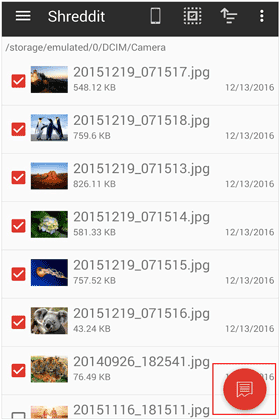
F1: Kann ein Zurücksetzen auf die Werkseinstellungen eine dauerhafte Datenlöschung garantieren?
Beim Zurücksetzen auf die Werkseinstellungen werden zwar Daten gelöscht, es ist jedoch möglicherweise nicht narrensicher. Entschlossene Personen können möglicherweise Informationen wiederherstellen. Zusätzliche Schritte wie Verschlüsselung oder der Einsatz von Datenlösch-Apps erhöhen die Dauerhaftigkeit der Löschung.
F2: Kann ich Dateien auf meinem Android-Gerät manuell dauerhaft löschen?
Ja, mit dem integrierten Dateimanager können Sie Dateien manuell dauerhaft löschen. Diese Methode eignet sich jedoch eher zum selektiven Entfernen von Dateien als zum umfassenden Löschen von Daten.
F3: Gibt es Risiken im Zusammenhang mit der dauerhaften Datenlöschung?
Die Risiken sind minimal, wenn Sie die empfohlenen Methoden befolgen. Allerdings besteht die Gefahr, dass wichtige Daten versehentlich gelöscht werden. Sichern Sie immer wichtige Informationen, bevor Sie einen dauerhaften Löschvorgang einleiten.
F4: Wie kann ich überprüfen, ob Daten dauerhaft von meinem Android-Gerät gelöscht werden?
Verwenden Sie nach dem Löschen Datenwiederherstellungstools, um nach Spuren zu suchen. Wenn keine wiederherstellbaren Daten gefunden werden, betrachten Sie den Löschvorgang als erfolgreich. Bestätigen Sie außerdem durch manuelle Inspektion, dass keine Restdateien vorhanden sind.
Die Bedeutung des dauerhaften Löschens von Daten von einem Android-Telefon geht über die routinemäßige Reinigung oder das Freigeben von Speicherplatz hinaus. Es handelt sich um einen proaktiven Ansatz, um sich vor Datenschutzverletzungen, Identitätsdiebstahl und unbefugtem Zugriff zu schützen und letztendlich zu einem sichereren digitalen Erlebnis beizutragen.
Daher ist die Verwendung eines zuverlässigen Android-Aktenvernichters unerlässlich, beispielsweise Samsung Eraser , ein Programm zum dauerhaften Löschen vorhandener und gelöschter Dateien, das für die meisten Android-Mobilgeräte funktioniert.
In Verbindung stehende Artikel
Finden Sie ganz einfach den Android-Papierkorb und stellen Sie gelöschte Dateien wieder her
Gelöschte Kontakte auf Google Pixel ohne Aufwand wiederherstellen
Gelöschte SMS auf Samsung dauerhaft löschen | 3 effiziente Wege
Neue Anleitung: So verschieben Sie Dateien schnell auf die SD-Karte unter Android
Entfernen Sie die Bildschirmsperr-PIN auf Android-Geräten | 7 praktikable Methoden
Entfernen Sie mühelos den Wischbildschirm, um ihn für den sofortigen Zugang zu entsperren
Urheberrecht © samsung-messages-backup.com Alle Rechte vorbehalten.